Инструкция
Как подключить WatchDog к DigiOwls Cloud
Подключение USB WatchDog Lite/Pro2/ARU-P2 производства с 2018 года
к облачному сервису DigiOwls Cloud
к облачному сервису DigiOwls Cloud
DigiOwls Cloud - новый облачный сервис удалённого контроля и управления устройствами с функцией надежного хранения данных.
Функционал, доступный через DigiOwls Cloud:
Функционал, доступный через DigiOwls Cloud:
- История работы устройства.
- Удалённое управление сигналами "Reset" и "Power".
- Контроль температуры (для USB Watchdog Pro2 с термодатчиком).
- Автоматические оповещения при перезагрузке или превышении температуры.
Т.к. USB WatchDog не имеет собственного сетевого интерфейса, подключение к облаку происходит с помощью программы DO-Gate, которая должна работать на той же машине, что и USB WatchDog.
DO-Gate может посылать тактовый импульс к USB WatchDog вместо wdtmon3 или wdtmon3-mini.
Если вы используете особые условия контроля USB WatchDog, например, контроль за сетью или процессом через wdtmon3, то можно и дальше пользоваться wdmon3, а в DO-Gate нужно отключить отправку сигналов.
DO-Gate может посылать тактовый импульс к USB WatchDog вместо wdtmon3 или wdtmon3-mini.
Если вы используете особые условия контроля USB WatchDog, например, контроль за сетью или процессом через wdtmon3, то можно и дальше пользоваться wdmon3, а в DO-Gate нужно отключить отправку сигналов.
Как начать
1. Скачать программу: Win7+/Linux/macOS. Для корректной работы программы в операционной системе Windows должен быть установлен распространяемый пакет Visual C++ для Visual Studio 2013 x86 (Microsoft Visual C++ Redistributable Package 2013 x86). Если он отсутствует в системе, его можно скачать с сайта Microsoft.
2. Перед нами главное окно программы: в нём отображаются найденные в системе устройства и статус их подключения.
3. Подключим usb watchdog и зарегистрируемся в DigiOwls Cloud. Программа периодически сканирует USB в поисках поддерживаемых устройств. Они появляются автоматически через минуту, если вы не хотите ждать - нажмите кнопку "Поиск" в боковом меню сразу после подключения.
2. Перед нами главное окно программы: в нём отображаются найденные в системе устройства и статус их подключения.
3. Подключим usb watchdog и зарегистрируемся в DigiOwls Cloud. Программа периодически сканирует USB в поисках поддерживаемых устройств. Они появляются автоматически через минуту, если вы не хотите ждать - нажмите кнопку "Поиск" в боковом меню сразу после подключения.
Регистрация Шлюза в облаке
Сначала требуется подключить шлюз в облако:
- Зарегистрируйтесь и зайдите в DigiOwls Cloud.
- Нажмите в программе DO-Gate кнопку "Получить номер" в разделе "Облако".
Получение номера
Вы будете перенаправлены на страницу получения серийного номера (не во всех браузерах это происходит с первого раза).
Если у вас никак не получается увидеть такое окно, то серийный номер можно получить в web-интерфейсе в разделе "Устройства->Виртуальные" нажав на "+" и выбрав "gateway - получить серийный номер".
Если у вас никак не получается увидеть такое окно, то серийный номер можно получить в web-интерфейсе в разделе "Устройства->Виртуальные" нажав на "+" и выбрав "gateway - получить серийный номер".
Скопируйте полученный номер и вставьте его в в поле программы DO-Gate "Серийный номер шлюза" и нажмите "создать".
Программа предложит дать подключаемым устройствам удобные имена.
После генерации RegDoc текста, скопируйте его в буфер обмена.
В программе нажмите "Далее": сюда нужно будет вставить регистрационный ответ от DigiOwls Cloud.
После генерации RegDoc текста, скопируйте его в буфер обмена.
В программе нажмите "Далее": сюда нужно будет вставить регистрационный ответ от DigiOwls Cloud.
Регистрация в web
В DigiOwls Cloud перейдите в раздел "Подключить" и вставьте документ в текстовое поле из буфера обмена и нажмите регистрация.
Если всё прошло правильно, то в ответ вы получите другой RegDoc документ, который нужно скопировать в буфер обмена и вставить в окно программы DO-Gate.
Нажмите применить. Состояние подключения устройств в главном окне должно измениться на "Есть"
В облачном сервисе в разделе "устройства" должны появиться только что подключенные устройства.
Теперь можно создавать карточки своих устройств в разделе "Панель".
На графике мы видим сигналы "столбцы" от сторожевого таймера через равные промежутки времени: это значит, что сторожевой таймер online и исправно отсылает свой статус.
Если произошла включение/перезагрузка - "столбец" будет вдвое выше.
Если компьютер выключен или нет сети - появится промежуток между столбцами, по которому можно будет понять, сколько не было работы.
Если к USB WatchDog подключен внешний термодатчик, то на графике также можно видеть температуру.
На карточке устройства есть кнопки для ручного управления сторожевым таймером: сигнал Reset и Power. Для разрешения удалённого управления нужно включить соответствующие настройки в DO-Gate.
Если произошла включение/перезагрузка - "столбец" будет вдвое выше.
Если компьютер выключен или нет сети - появится промежуток между столбцами, по которому можно будет понять, сколько не было работы.
Если к USB WatchDog подключен внешний термодатчик, то на графике также можно видеть температуру.
На карточке устройства есть кнопки для ручного управления сторожевым таймером: сигнал Reset и Power. Для разрешения удалённого управления нужно включить соответствующие настройки в DO-Gate.
Окно настроек
В окне настроек можно:
Если хотите использовать DO-Gate вместе с wdtmon3 или wdtmon3 мини, то нужно выключить Send periodic keep-alive messages to the device.
- подключить/отключить работу с устройствами;
- разрешить удаленное управление для USB WatchDog;
- разрешить программе DO-Gate отправлять тактовые импульсы USB WatchDog (вместо wdtmon3);
- задать поведение программы в системе: запуск при старте, сворачивание в трей, язык;
- изменить настройки работы с облачным сервисом.
Если хотите использовать DO-Gate вместе с wdtmon3 или wdtmon3 мини, то нужно выключить Send periodic keep-alive messages to the device.